怎么搭建mongodb环境
MongoDB环境搭建前的准备工作
1、下载MongoDB安装包:访问MongoDB官网(https://www.mongodb.com/try/download/community)下载适合你操作系统的安装包。
 (图片来源网络,侵删)
(图片来源网络,侵删)2、选择安装类型:根据你的操作系统和需求选择合适的安装类型,有独立安装包、二进制文件和Docker等。
3、配置环境变量:将MongoDB的安装路径添加到系统的环境变量中,以便在命令行中直接使用mongo命令。
4、验证安装:打开命令行,输入mongo --version,如果能看到MongoDB的版本信息,说明安装成功。
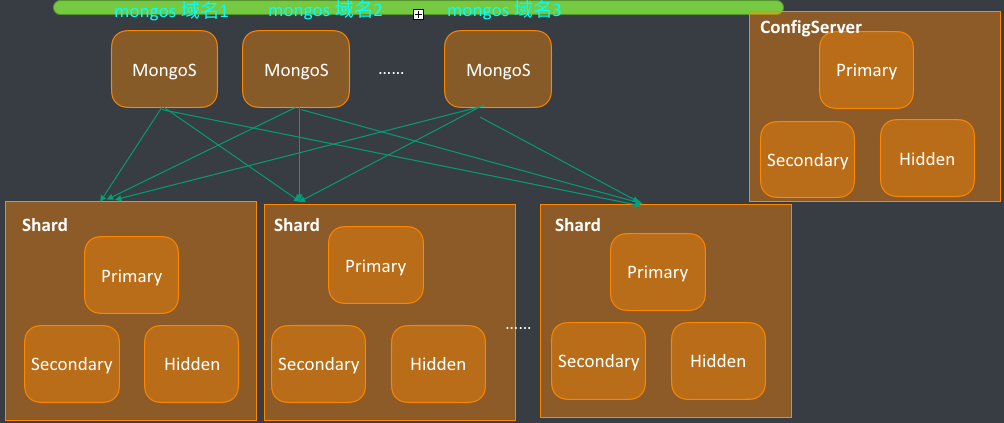 (图片来源网络,侵删)
(图片来源网络,侵删)Windows系统下搭建MongoDB环境
1、双击下载好的安装包,进入安装向导。
2、在“选择组件”页面,保持默认设置,点击“下一步”。
3、在“许可协议”页面,阅读并接受许可协议,点击“下一步”。
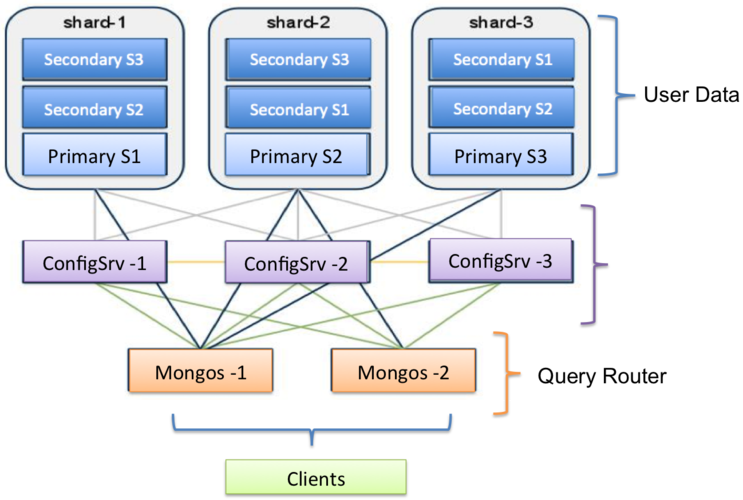 (图片来源网络,侵删)
(图片来源网络,侵删)4、在“实例”页面,选择“Standalone MongoDB Server”,点击“下一步”。
5、在“网络”页面,设置本地IP地址和端口号,点击“下一步”。
6、在“数据存储”页面,选择“自定义路径”,设置数据存储目录,点击“下一步”。
7、在“高级”页面,保持默认设置,点击“下一步”。
8、在“开始安装”页面,查看安装进度,等待安装完成。
9、安装完成后,点击“完成”按钮退出安装向导。
10、打开命令提示符,输入mongo --version,查看MongoDB版本信息,确保安装成功。
Linux系统下搭建MongoDB环境
1、下载MongoDB安装包:访问MongoDB官网(https://www.mongodb.com/try/download/community)下载适合你操作系统的安装包。
2、将下载好的安装包上传到Linux服务器上,例如上传到/usr/local/目录下。
3、解压安装包:在终端中输入以下命令解压安装包:
tar -zxvf mongodb-linux-*-4.4.6.tgz4、创建数据存储目录:在终端中输入以下命令创建数据存储目录:
mkdir -p /data/db5、修改MongoDB配置文件:打开/etc/mongod.conf文件,修改以下内容:
storage: dbPath: /data/dbsystemLog: destination: file path: "/var/log/mongodb/mongod.log"net: bindIp: 127.0.0.1 # 如果你想让MongoDB只能在本机访问,可以将此行注释掉或者修改为0.0.0.0表示允许所有IP访问,如果你想让MongoDB能够通过外网访问,需要绑定一个公网IP。6、启动MongoDB服务:在终端中输入以下命令启动MongoDB服务:
sudo mongod --config /etc/mongod.conf --fork --logpath /var/log/mongodb/mongod.log --dbpath /data/db & # &表示后台运行该命令,如果你想让MongoDB一直运行并且开机自启,可以使用--fork选项,如果你想让MongoDB记录日志并保存到指定路径,可以使用--logpath选项,如果你想让MongoDB的数据存储在指定路径,可以使用--dbpath选项。7、查看MongoDB服务状态:在终端中输入以下命令查看MongoDB服务状态:
sudo service mongod status # 如果没有显示为running,可以尝试重启MongoDB服务,如果还是无法启动,请检查配置文件是否有误。相关问题与解答
1、如何停止MongoDB服务?
答:在终端中输入以下命令停止MongoDB服务:
sudo service mongod stop # 如果没有显示为stopped,请检查配置文件是否有误,如果还是无法停止,请尝试重启计算机,然后再次尝试停止MongoDB服务。




